现在大部分电脑都是win10系统,有些新用户不知道如何将图片批量重命名,接下来小编就给大家介绍一下具体的操作步骤。
方法一
-
1. 首先第一步根据下图箭头所指,打开目标文件夹。

-
2. 第二步根据下图箭头所指,依次点击【主页-全部选择】选项。
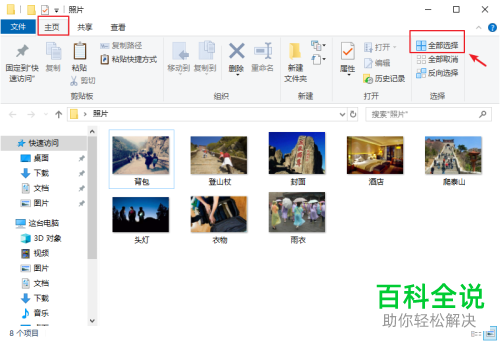
-
3. 第三步选中图片后,根据下图箭头所指,点击【重命名】图标。

-
4. 第四步根据下图箭头所指,先按照需求修改图片名称,接着按下【回车】键。

-
5. 最后根据下图所示,成功将剩余图片批量重命名。
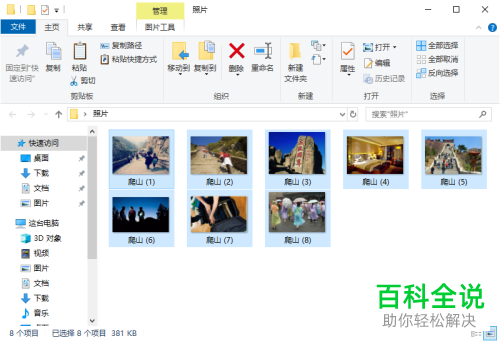
方法二
-
1. 首先第一步根据下图所示,打开目标文件夹。
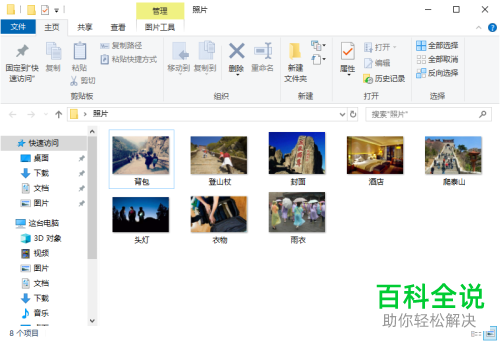
-
2. 第二步根据下图所示,按下【Ctrl+A】快捷键全选图片。

-
3. 第三步根据下图所示,成功选中所有图片。
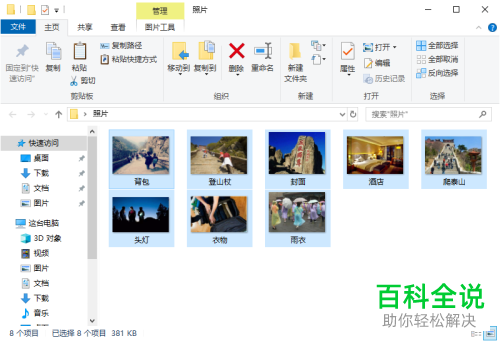
-
4. 第四步根据下图所示,按下【F2】键。

-
5. 第五步根据下图箭头所指,先按照需求修改图片名称,接着按下【回车】键。

-
6. 最后根据下图所示,成功将剩余图片批量重命名。

-
以上就是win10系统如何将图片批量重命名的方法。
